はじめに
この文書では,UbuntuをUSBメモリへインストールする方法について述べています.LiveUSBが多くのディストリビューションでも普通になった現在,多くのLinuxで簡単にUSBメモリへのインストールが行えるようになっています.LiveUSBでは再起動すると元の設定に戻ってくれるため,パソコンに内蔵しているSSDなどの記憶媒体を変更することなしに合使えて便利です.その一方,LiveUSBでは再起動すると全情報がなくなってしまうため,純粋にUSBにLinuxをインストールして運用することはできません.つまり永続化がデフォルトではできないようになっています.Ubuntuではcasperを使った永続化が行えるようになっているため,その設定をしました.様々なサイトを渡り歩き,試行錯誤した結果,以下に示す方法で永続化ができたようです.その方法について備忘録としてここに記します.
環境
- OS: Ubuntu 20.04.1 LTS
- 上記のOSをUSBメモリへインストールするために用いたソフトウェア: rufus-3.17
- 上記のOSをUSBメモリへインストールするために用いたパソコンのOS: Windows 10
- USBメモリ: USB3.0 32[GB] 2個
USBメモリを2個使っていますが,もしお使いのパソコンにLinuxがインストールされているようであれば1つで構いません.
手順
まずはインストールするイメージをダウンロードします.こちらにある公式のページからダウンロードを行いました.ダウンロードした,OSのインストールのために使われるisoファイルをUSBメモリへ入れるとき,rufusを利用しました.一部のサイトではUNetBootin(バージョン7.02)を使うと永続化しやすく,かつ素早くインストールできると書かれていましたため,最初はこちらを利用していたのですが,わたくしの環境でこちらを使うとなぜかUSBメモリでブートしてくれない問題やうまくインストールが行えない問題が発生しました.この辺はひょっとしたらわたくしの勘違いかもしれませんが,いずれにせよここではrufusを使います.rufusはこちらのサイトから入手可能です.下の図はrufusを実行し,ダウンロードしておいたOSのインストール用isoファイルを指定した状態です.これでスタートボタンを押せばインストールが開始されます.これを2個のUSBメモリに対して行います.下記では,設定に用いるUSBメモリをA,最終的にUbuntuを
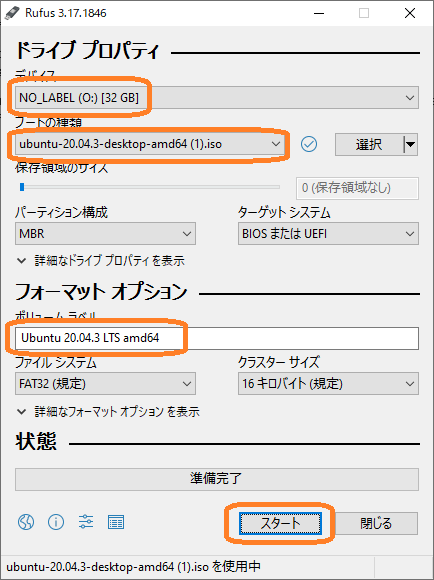
次に片方のUSBメモリをパソコンに挿入してUbuntuを起動します.BIOSの設定でUSBメモリのほうが内蔵のSSDなどよりも機動優先順位を上げるような設定が必要かもしれません.BIOSの設定をお願いします.
起動しましたら,もう片方のUSBメモリを同じパソコンに挿入します.そして,Gpartedを使ってパーティションの変更を行います.ここで行うことは,次のことです.
- BのUSBメモリにあるFAT32の領域を最低限に減らす.
- BのUSBメモリに対し,新たにext4の領域を追加し,ラベル名をcasper-rwにする.
1の操作では,2[GB]程に減らしましたが,Ubuntuのバージョンによりこの辺の値は異なると思います.Gpartedに表示されている,FAT32の使用容量を確認し,最低限に減らすようにしましょう.2の操作では,casperが永続的に使用できる領域にするため,ラベル名をcasper-rwにしておきます.UNetBootinでも同じようなことが行えるようですが,こちらではFAT32の領域になってしまうらしく,様々な不都合(1ファイルの最大サイズが4[GB]とか)が生じてしまうらしいです.そんな感じのことがこちらの記事に書かれていました.
最後にgrubの設定です.Ubuntu 20.04.1では,grubのエントリ(grubの起動時に選択できる項目)に「Try Ubuntu without installing」がありません.そのため,新たにエントリを追加します.加えて,bootをcaspterで行うことや永続化すること,さらには日本語キーボードを使うことなどを設定することとします.以下に示すテキストをBのUSBメモリの/boot/grub/grub.cfgに追記します.
menuentry "Try Ubuntu without installing"{
set gfxpayload=keep
linux /casper/vmlinuz file=/cdrom/pressed/ubuntu.seed boot=casper quiet splash --- debian-installer/language=ja keyboard-configuration/layoutcode?=jp keyboard-configuration/modelcode?=jp106 persistent
initrd /casper/initrd
}以上で永続化されたubuntuが出来上がるはずです.
